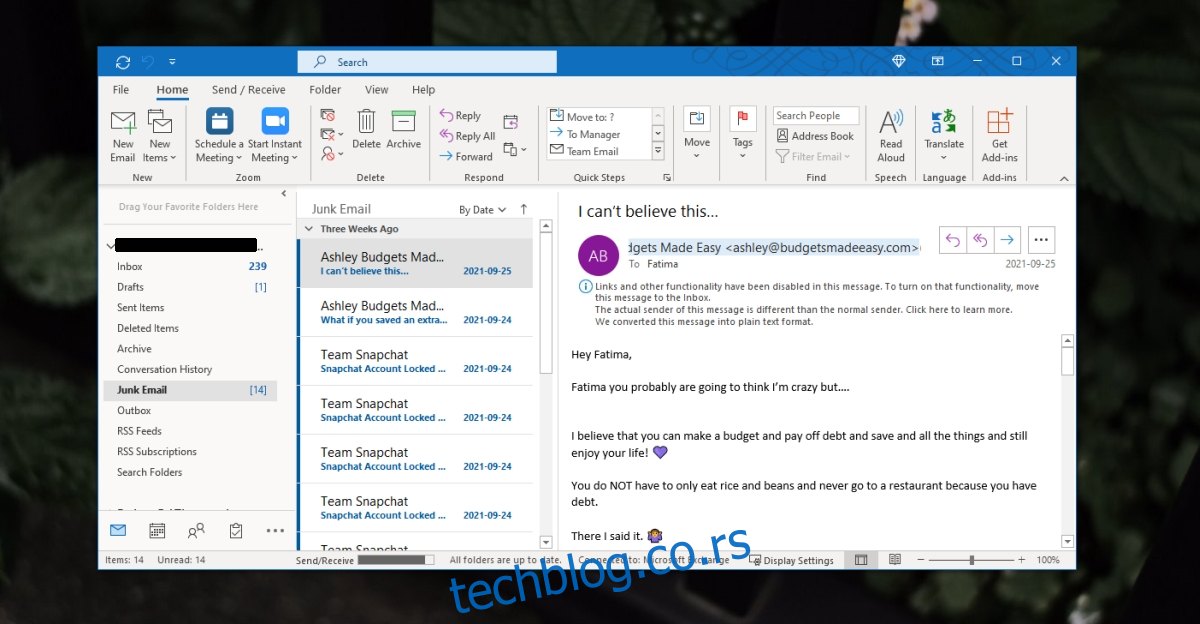Клијенти и услуге е-поште имају уграђене филтере за нежељену пошту. Ови филтери су неопходни јер нежељена пошта редовно долази и није људски могуће све то ручно сортирати. Увек је најбоље дозволити филтерима да раде свој посао.
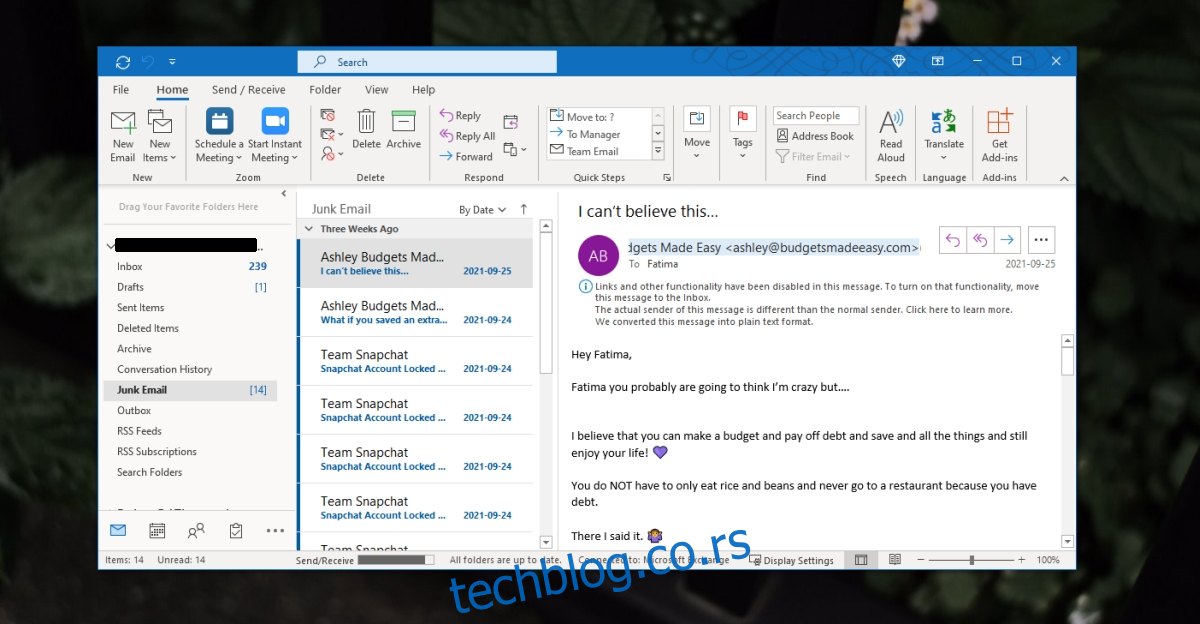
Преглед садржаја
Оутлоок наставља да шаље е-пошту у смеће или нежељену пошту
Оутлоок има фасциклу за смеће, што је назив који је дао фасцикли за нежељену пошту. Филтрира поруке на основу домена са којег су и на основу садржаја поруке. Филтер није лош; видећете да већина порука које се шаљу у фасциклу за смеће или нежељену пошту припада тамо. Видећете да неке поруке пролазе кроз његове филтере и завршавају у вашем главном пријемном сандучету. Важне поруке е-поште такође се повремено могу слати у фасциклу безвредне поште или нежељене поште. Ако имате превише важних е-порука које иду у отпад или нежељену пошту, испробајте исправке у наставку.
1. е-пошту на белу листу
Ако Оутлоок пошаље важну е-пошту у фасциклу безвриједне или нежељене поште, прва ствар коју треба да урадите је да ставите адресу е-поште на белу листу. Можете ручно да означите поруку као ‘није нежељену’ и преместите је у главно пријемно сандуче. Ово ће рећи Оутлоок-у да је пошиљалац безбедан, а Оутлоок ће такође научити да садржај поруке није нежељена пошта. Ово ће применити на будуће долазне поруке.
Отворите Оутлоок.
Изаберите фасциклу Нежељено из колоне са леве стране.
Изаберите поруку која је грешком послата у нежељени фолдер.
На картици Почетна кликните на икону безвриједног садржаја и изаберите Никад не блокирај домен пошиљаоца.
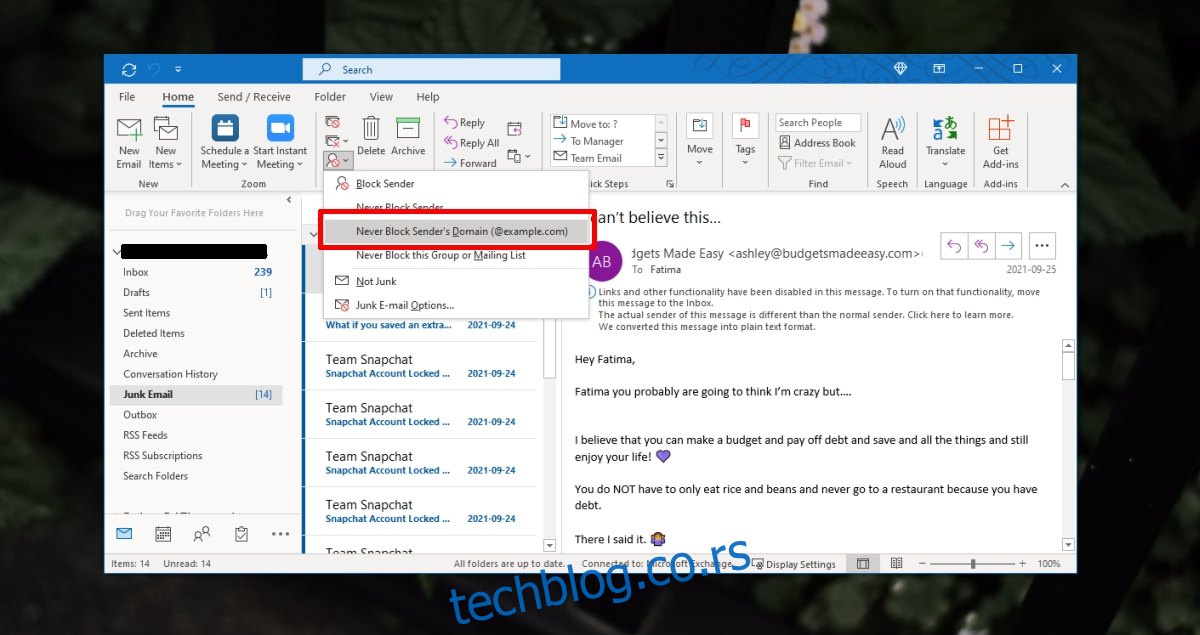
2. Сачувајте е-пошту као контакт
Можете додати имејл као контакт. Оутлоок неће слати е-поруке из контакта у фасциклу за смеће.
Отворите Оутлоок.
Изаберите фасциклу Нежељено.
Изаберите поруку.
Кликните десним тастером миша на е-пошту пошиљаоца.
Изаберите Додај у Оутлоок контакте.
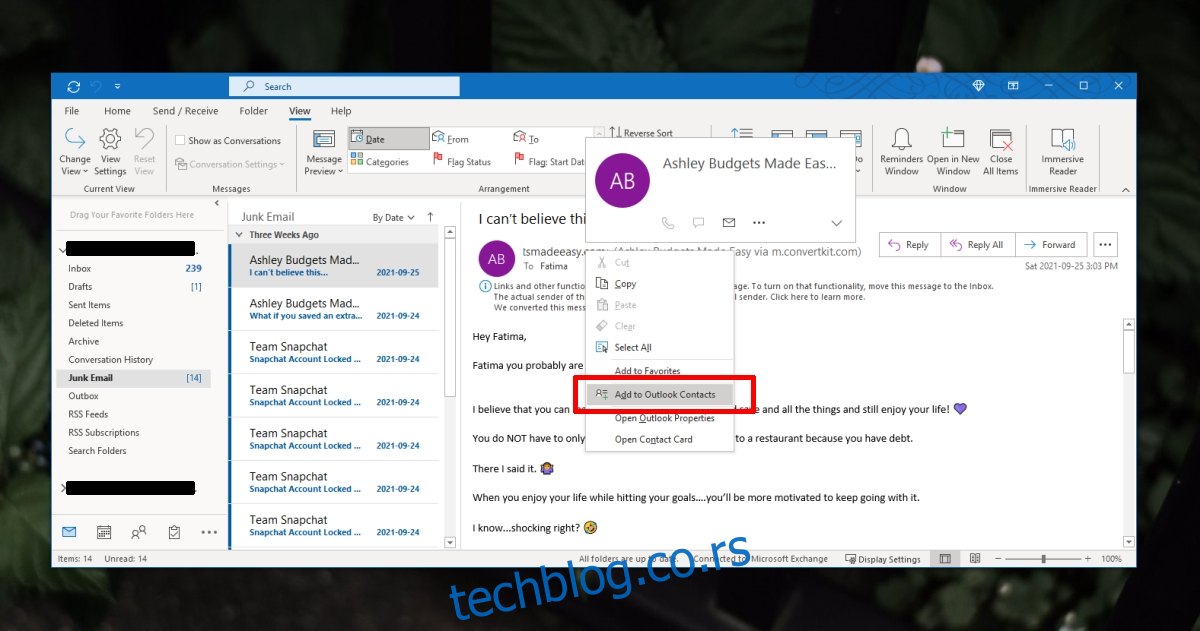
3. Креирајте правило за преписивање нежељеног филтера
Можете да креирате правила да спречите да важне поруке оду у фасциклу „Нежељено“. Ово је начин на који треба да идете ако нисте сигурни са које адресе е-поште/домена ће доћи порука, али имате неку идеју који ће се језик користити или знате реч која ће бити у предмету или телу поруке.
Отворите Оутлоок.
Идите на Датотека>Правила и упозорења.
Кликните на Ново правило.
Изаберите Премести поруке са одређеним речима у предмету у фолдер.
Кликните на Нект.
Кликните на Одређена реч.
Унесите реч коју желите да ставите на белу листу.
Кликните на Одређени фолдер и изаберите Примљено.
Кликните на Нект, а затим поново на Нект.
Дајте правилу име.
Завршите постављање.
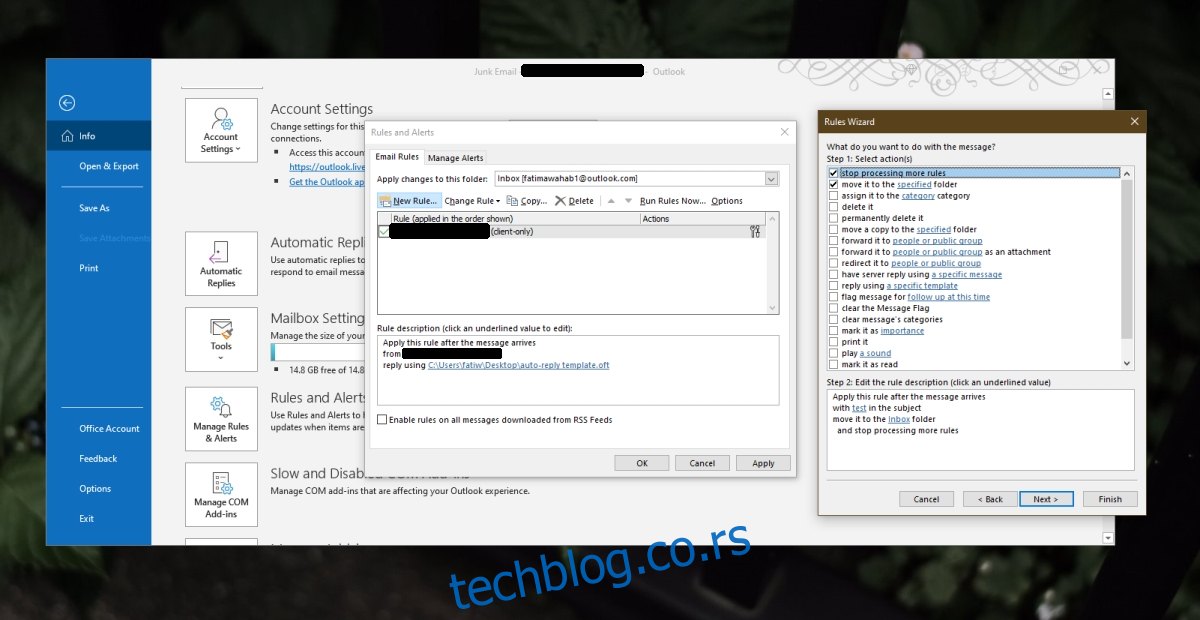
Закључак
Ако сте у Оутлоок-у конфигурисали налог који није Мицрософтов, проверите филтере за нежељену/спам који је подесила ваша услуга е-поште. Филтрирање може да примени услуга е-поште и Оутлоок га само синхронизује са фасциклом за смеће.